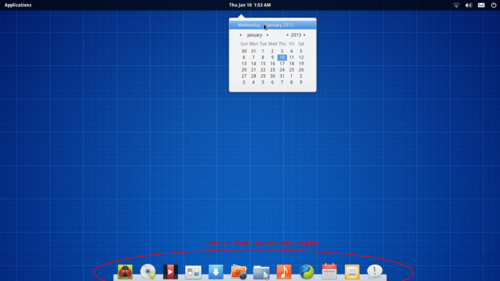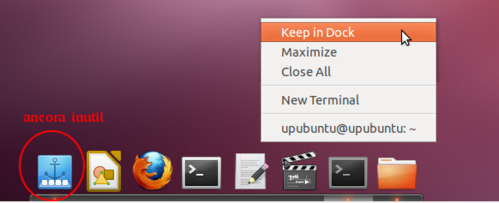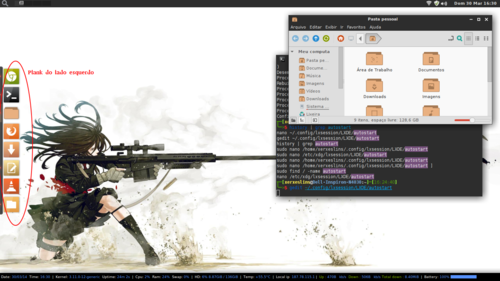Dock Plank - Configuração no Ubuntu e Linux Mint
Publicado por Xerxes em 02/04/2014
[ Hits: 45.187 ]
Dock Plank - Configuração no Ubuntu e Linux Mint
Plank é um simples dock, padrão na distribuição elementary OS. Organiza os aplicativos favoritos e em execução, numa lista de ícones. Veja:
O Plank é muito bom, por ser leve e simples. Para instalar no Ubuntu ou no Linux Mint, execute os seguintes comandos:
sudo add-apt-repository ppa:ricotz/docky
$ sudo apt-get update
$ sudo apt-get install plank
Para executar, basta usar o comando:
plank
Por ser um software super leve, é ideal para ser usado nos ambientes como LXDE/Openbox. Para fazer com que ele seja executado automaticamente no LXDE, ao fazer login, basta editar o arquivo autostart:
leafpad ~/.config/lxsession/LXDE/autostart
Obs.: substitua leafpad pelo seu editor favorito. No caso, Leafpad é o padrão do LXDE. Mas, pode usar o vi, nano, Gedit, etc.
E acrescente a linha do Plank ao final do arquivo, deixando mais ou menos assim:
Salve e feche.
Assim, na próxima vez que iniciar a sessão, o Plank será iniciado. Por padrão, ele tem o ícone do aplicativo (uma âncora), desvia das janelas, tem ícones de tamanho 48 pixels, e fica na parte inferior.
Que tal configurarmos para deixá-lo do lado esquerdo da tela, com ícones menores, sem o ícone inútil da âncora? Como neste ambiente LXDE:
Não é difícil, basta editarmos o arquivo de configuração do Plank.
leafpad ~/.config/plank/dock1/settings
Observe o arquivo de configuração, como o mesmo é super comentado e bem didático. Se não quiser ler cada item, apenas copie esse conteúdo e substitua o mesmo no seu arquivo de configuração.
No entanto, eu destaquei em negrito os itens que modifiquei:
Perceba que no item DockItems do arquivo, você NÃO deve copiar nem ajustar, mas, apenas deletar o primeiro item que se refere à âncora (inútil). Os itens devem ser organizados pelo próprio dock para evitar erros, sem falar que é mais prático.
Se quiser remover o Plank, execute:
sudo add-apt-repository -r ppa:ricotz/docky
$ sudo apt-get remove plank
Bem, é isso!
O Plank é muito bom, por ser leve e simples. Para instalar no Ubuntu ou no Linux Mint, execute os seguintes comandos:
sudo add-apt-repository ppa:ricotz/docky
$ sudo apt-get update
$ sudo apt-get install plank
Para executar, basta usar o comando:
plank
Por ser um software super leve, é ideal para ser usado nos ambientes como LXDE/Openbox. Para fazer com que ele seja executado automaticamente no LXDE, ao fazer login, basta editar o arquivo autostart:
leafpad ~/.config/lxsession/LXDE/autostart
Obs.: substitua leafpad pelo seu editor favorito. No caso, Leafpad é o padrão do LXDE. Mas, pode usar o vi, nano, Gedit, etc.
E acrescente a linha do Plank ao final do arquivo, deixando mais ou menos assim:
@xscreensaver -no-splash
@lxpanel --profile LXDE
@pcmanfm --desktop --profile LXDE
@/usr/lib/policykit-1-gnome/polkit-gnome-authentication-agent-1
@conky
@plank
@lxpanel --profile LXDE
@pcmanfm --desktop --profile LXDE
@/usr/lib/policykit-1-gnome/polkit-gnome-authentication-agent-1
@conky
@plank
Salve e feche.
Assim, na próxima vez que iniciar a sessão, o Plank será iniciado. Por padrão, ele tem o ícone do aplicativo (uma âncora), desvia das janelas, tem ícones de tamanho 48 pixels, e fica na parte inferior.
Que tal configurarmos para deixá-lo do lado esquerdo da tela, com ícones menores, sem o ícone inútil da âncora? Como neste ambiente LXDE:
Não é difícil, basta editarmos o arquivo de configuração do Plank.
leafpad ~/.config/plank/dock1/settings
Observe o arquivo de configuração, como o mesmo é super comentado e bem didático. Se não quiser ler cada item, apenas copie esse conteúdo e substitua o mesmo no seu arquivo de configuração.
No entanto, eu destaquei em negrito os itens que modifiquei:
[PlankDockPreferences]
#Whether to show only windows of the current workspace.
CurrentWorkspaceOnly=false
#The size of dock icons (in pixels).
IconSize=42
#If 0, the dock won't hide. If 1, the dock intelligently hides. If 2, the dock auto-hides. If 3, the dock dodges active maximized windows.
HideMode=1
#Time (in ms) to wait before unhiding the dock.
UnhideDelay=0
#The monitor number for the dock. Use -1 to keep on the primary monitor.
Monitor=-1
#List of *.dockitem files on this dock. DO NOT MODIFY (impeça-me! :P)
DockItems=google-chrome.dockitem;;gnome-terminal-
1.dockitem;;nemo.dockitem;;firefox.dockitem;;synaptic.dockitem;;gedit.dockitem;;vlc.dockitem
#The position for the dock on the monitor. If 0, left. If 1, right. If 2, top. If 3, bottom.
Position=0
#The dock's position offset from center (in percent).
Offset=0
#The name of the dock's theme to use.
Theme=Default
#The alignment for the dock on the monitor's edge. If 0, panel-mode. If 1, right-aligned. If 2, left-aligned. If 3, centered.
Alignment=3
#The alignment of the items in this dock if panel-mode is used. If 1, right-aligned. If 2, left-aligned. If 3, centered.
ItemsAlignment=3
#Whether to prevent drag'n'drop actions and lock items on the dock.
LockItems=false
#Whether to show only windows of the current workspace.
CurrentWorkspaceOnly=false
#The size of dock icons (in pixels).
IconSize=42
#If 0, the dock won't hide. If 1, the dock intelligently hides. If 2, the dock auto-hides. If 3, the dock dodges active maximized windows.
HideMode=1
#Time (in ms) to wait before unhiding the dock.
UnhideDelay=0
#The monitor number for the dock. Use -1 to keep on the primary monitor.
Monitor=-1
#List of *.dockitem files on this dock. DO NOT MODIFY (impeça-me! :P)
DockItems=google-chrome.dockitem;;gnome-terminal-
1.dockitem;;nemo.dockitem;;firefox.dockitem;;synaptic.dockitem;;gedit.dockitem;;vlc.dockitem
#The position for the dock on the monitor. If 0, left. If 1, right. If 2, top. If 3, bottom.
Position=0
#The dock's position offset from center (in percent).
Offset=0
#The name of the dock's theme to use.
Theme=Default
#The alignment for the dock on the monitor's edge. If 0, panel-mode. If 1, right-aligned. If 2, left-aligned. If 3, centered.
Alignment=3
#The alignment of the items in this dock if panel-mode is used. If 1, right-aligned. If 2, left-aligned. If 3, centered.
ItemsAlignment=3
#Whether to prevent drag'n'drop actions and lock items on the dock.
LockItems=false
Perceba que no item DockItems do arquivo, você NÃO deve copiar nem ajustar, mas, apenas deletar o primeiro item que se refere à âncora (inútil). Os itens devem ser organizados pelo próprio dock para evitar erros, sem falar que é mais prático.
Se quiser remover o Plank, execute:
sudo add-apt-repository -r ppa:ricotz/docky
$ sudo apt-get remove plank
Bem, é isso!
Outras dicas deste autor
Imprimindo no formato livreto no Linux
Instalação do GNOME no Debian Sid
Abrir arquivos .mht no Firefox
Controle de volume não funciona no LXDE?
Leitura recomendada
Como Salvar as Configurações do Alsamixer em Notebooks
Controle de acesso por MAC address
Deixando a área de trabalho animada com slides
Colocando Windows como padrão no GRUB
Comentários
[2] Comentário enviado por andreewgms em 23/04/2015 - 21:15h
Alguem sabe como instala no fedora o plank?
Alguem sabe como instala no fedora o plank?
[3] Comentário enviado por Sthenos em 22/09/2016 - 22:05h
como eu coloco previsão de tempo nele ou só no cairo dock q da ??
como eu coloco previsão de tempo nele ou só no cairo dock q da ??
[4] Comentário enviado por xerxeslins em 24/09/2016 - 21:43h
[3] Comentário enviado por Sthenos em 22/09/2016 - 22:05h
como eu coloco previsão de tempo nele ou só no cairo dock q da ??
Acho que só no Cairo.
[3] Comentário enviado por Sthenos em 22/09/2016 - 22:05h
como eu coloco previsão de tempo nele ou só no cairo dock q da ??
Acho que só no Cairo.
[5] Comentário enviado por Law em 04/03/2017 - 16:40h
Há alguma possibilidade de criar uma pasta, que possa colocar aplicativos, tipo quando clicar nessa pasta abrir uma janelinha com programas? Algum docklet sei lá.
Há alguma possibilidade de criar uma pasta, que possa colocar aplicativos, tipo quando clicar nessa pasta abrir uma janelinha com programas? Algum docklet sei lá.
[6] Comentário enviado por xerxeslins em 06/03/2017 - 10:37h
[5] Comentário enviado por Law em 04/03/2017 - 16:40h
Há alguma possibilidade de criar uma pasta, que possa colocar aplicativos, tipo quando clicar nessa pasta abrir uma janelinha com programas? Algum docklet sei lá.
Não. infelizmente...
[5] Comentário enviado por Law em 04/03/2017 - 16:40h
Há alguma possibilidade de criar uma pasta, que possa colocar aplicativos, tipo quando clicar nessa pasta abrir uma janelinha com programas? Algum docklet sei lá.
Não. infelizmente...
Patrocínio
Site hospedado pelo provedor RedeHost.
Destaques
Artigos
Criar entrada (menuentry) ISO no Grub
Como gerar qualquer emoji ou símbolo unicode a partir do seu teclado
Dicas
Instalar o VIM 9.1 no Debian 12
Como saber o range de um IP público?
Muitas dificuldades ao instalar distro Linux em Notebook Sony Vaio PCG-6131L (VPCEA24FM)
Slackpkg+ (Slackpkg Plus) está de volta!
Como dividir duas janelas igualmente e lado-a-lado na sua tela
Tópicos
Top 10 do mês
-

Xerxes
1° lugar - 84.676 pts -

Fábio Berbert de Paula
2° lugar - 62.929 pts -

Buckminster
3° lugar - 25.376 pts -

Mauricio Ferrari
4° lugar - 20.468 pts -

Alberto Federman Neto.
5° lugar - 18.139 pts -

Daniel Lara Souza
6° lugar - 16.717 pts -

Diego Mendes Rodrigues
7° lugar - 16.751 pts -

edps
8° lugar - 15.613 pts -

Alessandro de Oliveira Faria (A.K.A. CABELO)
9° lugar - 15.054 pts -

Andre (pinduvoz)
10° lugar - 13.237 pts